云原生之部署Docker管理面板SimpleDocker
云原生之部署Docker管理面板SimpleDocker
一、SimpleDocker介绍
1. SimpleDocker简介
2. SimpleDocker特点
二、本地环境介绍
1. 本地环境规划
2. 本次实践介绍
三、本地环境检查
1.检查Docker服务状态
2. 检查Docker版本
3.检查docker compose 版本
四、下载SimpleDocker镜像
五、部署SimpleDocker管理面板
1. 编辑docker-compose.yaml文件
2. 创建SimpleDocker容器
3.查看SimpleDocker容器状态
4. 检查SimpleDocker容器日志
六、访问SimpleDocker管理面板
1. 登录SimpleDocker
2. 访问SimpleDocker首页
七、SimpleDocker的基本使用
1. 查看系统信息
2. 查看容器镜像信息
3. 存储管理
4. 容器网络管理
5. 容器管理

一、SimpleDocker介绍
1. SimpleDocker简介
SimpleDocker 是一个简单的Docker控制面板,致力于可以让开发者更方便,更无障碍的使用Docker, 其界面简洁,操作便捷。
2. SimpleDocker特点
当前版本的特点
镜像 详情、拉取、运行、导出、导入、删除、备份到本地
容器 详情、启动、停止、运行、暂停、删除、精简、导出、重命名、备份到本地
高级 终端、日志、文件管理、网络配置、异常通知
存储 管理、创建、删除、精简
网络 管理、创建、连接、精简
安全 登录、密码重置
设置 容器创建模式,容器异常通知配置
监控 容器异常通知、容器性能监控
二、本地环境介绍
1. 本地环境规划
本次实践为个人测试环境,操作系统版本为centos7.6。

2. 本次实践介绍
1.本次实践部署环境为个人测试环境,生产环境请谨慎使用;
2.使用docker成功部署SimpleDocker管理面板。
三、本地环境检查
1.检查Docker服务状态
检查Docker服务是否正常运行,确保Docker正常运行。
2. 检查Docker版本
检查Docker版本
3.检查docker compose 版本
检查Docker compose版本,确保2.0以上版本。
四、下载SimpleDocker镜像
下载SimpleDocker镜像

五、部署SimpleDocker管理面板
1. 编辑docker-compose.yaml文件
编辑docker-compose.yaml文件
2. 创建SimpleDocker容器
使用docker compose创建SimpleDocker容器
3.查看SimpleDocker容器状态
检查SimpleDocker容器状态
4. 检查SimpleDocker容器日志
检查SimpleDocker容器日志。确保服务正常启动。
六、访问SimpleDocker管理面板
1. 登录SimpleDocker
访问地址:http://192.168.3.166:9091/
默认账号: admin 默认密码: 123456

2. 访问SimpleDocker首页
输入默认的管理员账号和密码后,进入SimpleDocker首页。

七、SimpleDocker的基本使用
1. 查看系统信息
查看系统相关信息

2. 查看容器镜像信息
查看宿主机的本地容器镜像信息。

3. 存储管理

4. 容器网络管理
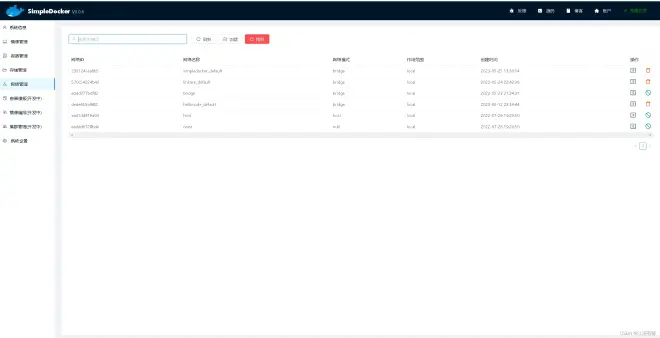
.
5. 容器管理
容器管理功能,对容器进行简单管理,可以对容器状态进行监控。




